Kuinka nauhoittaa peliäsi Android-laitteellasi (09.15.25)
Jos olet innokas Android-mobiilipelaaja, olet todennäköisesti katsonut pari pelivideota ja pelikuvaa verkossa. Mutta oletko koskaan miettinyt, kuinka nuo YouTuberit onnistuvat tallentamaan pelinsä ja sisällyttämään ne videoihinsä online-julkaisua varten? No, ihme enää. Tässä artikkelissa näytämme sinulle, miten voit tallentaa pelattavuuden itse.
Ihanteellinen tapa: Nauhoita pelisi Google Play -pelien avullaVuonna 2015 Google päivitti Play-pelisovelluksensa tavoitteen saavuttamiseksi. mobiilipelivideoiden ulottuvuus. He lisäsivät videoiden tallennus- ja julkaisuominaisuudet omaan online-pelipalvelusovellukseensa.
Kun käytät sovellusta, voit nyt tallentaa näytölläsi tapahtuvan samalla, kun sinulla on myös mahdollisuus tallentaa itsesi kommentoimalla laitteen etukameralla pelatessasi peliä Android-laitteellasi. Voit valita, mitä Play Games -tuetettua peliä haluat pelata ja tallentaa. Laadun ja tarkkuuden osalta voit valita 480p (vakio) ja 720p (teräväpiirto). Tallennetut videot ovat muokattavissa, jotta voit leikata videon osia, joita et halua sisällyttää leikkeeseen, jonka haluat jakaa muiden kanssa tai ladata videoiden suoratoistosivustolle. Aloita Play Pelien käyttö pelaamisen nauhoittamisessa seuraavasti:
- Varmista ensin, että laitteessasi on käytössä Google Play Pelit ja että sinulla on uusin versio. Voit ladata uusimman version tai päivittää vanhan version siirtymällä Play-kauppaan.
- Käynnistä sovellus asennuksen jälkeen. Kirjaudu sisään Google-tililläsi pyydettäessä.
- Siirry valikkoon ja valitse sitten Omat pelit.
- Napauta Asennettu-välilehteä.
- Valitse peli, jonka haluat pelata. Sinut ohjataan pelin sivulle.
- Napauta tallennuskuvaketta tai -painiketta. Sinun tulisi tunnistaa se helposti, koska se on myös sama kuvake, jota käytät videoiden ottamiseen laitteen kameralla.
- Jos et näe punaista tallennuskuvaketta, etsi sen sijaan videokamerakuvake. Napauta sitä.
- Ponnahdusikkuna pyytää sinua nyt valitsemaan haluamasi videotarkkuuden. Napauta valinnan jälkeen Seuraava.
- Valitsemasi peli käynnistyy nyt, ja sinun pitäisi nyt nähdä kasvosi, kun etukamera alkaa tehdä työtä. Älä huoli, sovellus ei vielä tallenna. Joten sinulla on edelleen mahdollisuus poistaa etukamera käytöstä ja tallentaa vain ääni.
- Kun napautat ympyrää kasvoillasi, näet kolme painiketta: mikrofoni, videokamera ja punainen ennätyskuvake.
- Napauta videokamerakuvaketta estääksesi etukameran tallentamasta sinua. Napauta mikrofonikuvaketta mykistääksesi mikrofonin, napauta sitä uudelleen poistaaksesi mykistyksen. Napauta punaista nauhoituspainiketta aloittaaksesi ja lopettaaksesi pelaamisen nauhoittamisen.
- Voit vetää kasvosi ja painikkeet näytön ympärille, jotta ne eivät estä näyttöäsi.
- Piilota painikkeet , napauta pääympyrää (sitä, jolla on kasvosi, jos etukamera on edelleen päällä).
- Kun olet tallentanut pelin, napauta vain punaista nauhoituspainiketta.
- Jos haluat poistaa näytön tallentimen käytöstä, paina pitkään pääympyrää ja vedä se sitten näytön keskelle näkyvään X: ään ja pudota sitten.
- Voit tarkastella nauhoitettua pelaamista laitekansioihin & gt; Kuvaruudut. Leikkaa vain tallennetut kuvat tarvittaessa. Voit myös viedä sen tietokoneellesi, jos haluat muokata sitä edelleen toisella videonkäsittelyohjelmalla.
- Kun tallennus ja muokkaus on valmis, voit jo jakaa ja ladata videon haluamaasi mediaan tai sivustoon.
Jos pelitallennus Google Play -pelien ominaisuus ei leikkaa sitä sinulle tai se ei ole käytettävissä maassasi, joten suosittelemme, että kokeilet joitain suosituimpia Android-sovelluksia näytön tallennukseen.
1. AZ-näytön tallennin 
AZ Screen Recorder on kopioitu yhdeksi parhaimmista näytön tallennussovelluksista Android-universumissa. Sen avulla voit luoda näytön tallenteita sekä HD- että Full HD -resoluutiolla. Tässä sovelluksessa on myös tauko-ja-toisto-ominaisuus, jota voit käyttää tallennuksen aikana. Voit myös äänittää äänesi tallennuksen aikana, koska sovelluksessa on mikrofoni- ja äänitulotuki. Jos haluat kaapata reaktiosi pelaamisen aikana, voit nauttia sovelluksen päällekkäisistä kameratoiminnoista. Voit jopa piirtää ruudulle tallennuksen aikana, mikä on kiitettävää, jos haluat korostaa tai korostaa jotain näytöllä pelatessasi peliä. Lisäksi AZ Screen Recorder tallentaa näytön tallenteet ilman vesileimaa, joten voit jakaa pelisi vapaasti ilman sovelluksen tuotemerkkiä. Paras osa? Voit nauttia kaikista näistä eduista ilmaiseksi!
2. Rec. (Näytön tallennin) 
Tässä on sovellus, jota haluat käyttää, jos aiot nauhoittaa laajennetun pelattavuuden. Rec. sallii näytön tallentamisen äänellä jopa tunnin ajan. Sovelluksella on joustavat ja täysin määritettävät tallennusominaisuudet, ja se toimii saumattomasti laitteissa, joissa on Android 5.0 tai uudempi, jopa ilman juurtumista. (Huomaa, että voit käyttää tätä myös Android 4.4: ssä, kunhan laite on juurtunut.) Rec. voit tallentaa suosikkiasetuksesi ja tallennuskokoonpanosi esiasetuksiksi. Siinä on myös mukautettava lähtöajastin, jonka avulla voit valmistautua peliin ja äänitykseen riittävästi. Toinen sen siisti ominaisuus on ravistelu. Ravista vain laitettasi, ja tallennus lopetetaan.
3. Mobizen 
Mobizen on helppokäyttöinen ja kätevä näytön tallennin, jonka avulla voit tallentaa mobiilipelisi ja muokata tallennettuja leikkeitä. Sovellus tarjoaa täysteräväpiirtotallennuksen jopa 1440p-tarkkuudella 12,0 Mbps, 60 kuvaa sekunnissa. Sen avulla voit myös tallentaa reaktiosi ja kommenttisi etukameran ja mikrofonin tuella. Voit myös tallentaa pitkiä pelikertoja tällä sovelluksella videoina, kunhan sinulla on riittävästi tallennustilaa. Tätä sovellusta voidaan käyttää laitteilla, joissa on Android 4.4 tai uudempi, ilman juurtumista. Sen avulla voit jopa poistaa vesileiman ilmaiseksi!
4. ADV Screen Recorder 
ADV Screen Recorder on toinen ominaisuuspakattu sovellus, jota kannattaa kokeilla, jos etsit pelitallenninta, joka ei vaadi juurtumista. Sen avulla voit tallentaa molemmilla moottoreilla, oletus- tai edistyneillä. Voit asettaa oman tekstisi ja bannerisi kaikilla mukautusominaisuuksilla. Videon leikkaamista tuetaan samoin kuin piirtämistä tallennettuihin videoihisi.
5. DU-tallennin 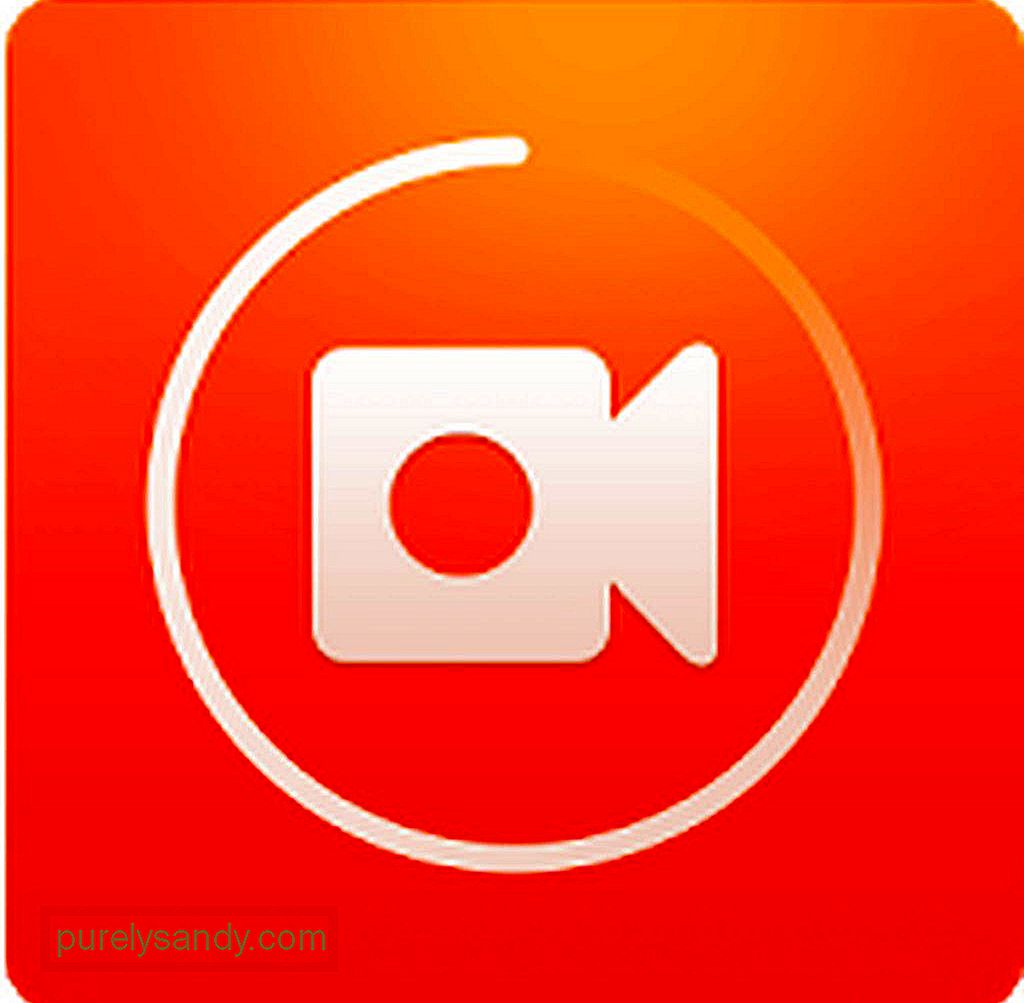
Etsitkö täysin ilmaista pelitallennussovellusta ilman sovelluksen sisäisiä ostoksia, jotka eivät vaadi juurtumista ja tarjoavat kuitenkin laajan valikoiman ominaisuuksia? DU-tallennin saattaa olla juuri oikea sinulle. Voit tallentaa eri tarkkuuksilla, kehysnopeuksilla ja bittinopeuksilla. Sovellus tukee myös HD-tarkkuutta. Siinä on tauko ja jatka -ominaisuus. Voit myös tallentaa itsesi etukameran kautta sekä ulkoisen äänen mikrofonin kautta. Voit jopa suoratoistaa ruudun YouTubeen, Facebookiin ja Twitchiin tämän sovelluksen avulla!
Viimeiset ajatuksetOikealla näytön tallennussovelluksella voit pelata tietäsi täysivaltaiseksi pelaajaksi tai jopa viedä ensimmäiset vaiheet tullaksesi itse YouTuberiksi. Varmista vain, että laitteesi avulla voit pelata ja tallentaa pelaamistasi sujuvasti. Android Cleaner -työkalu voi auttaa sinua sulkemalla viivästyneet taustasovellukset ja poistamalla roskapostitiedostot vapauttamaan tallennustilaa ja lisäämällä RAM-muistia.
YouTube-video: Kuinka nauhoittaa peliäsi Android-laitteellasi
09, 2025

